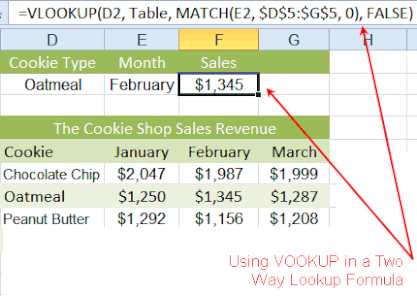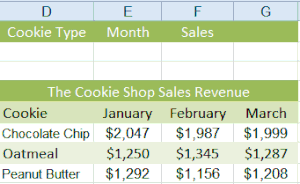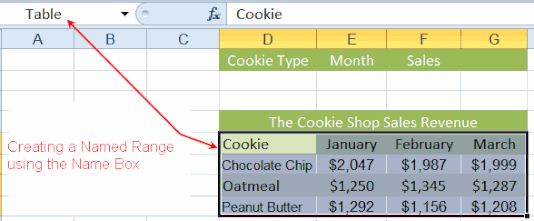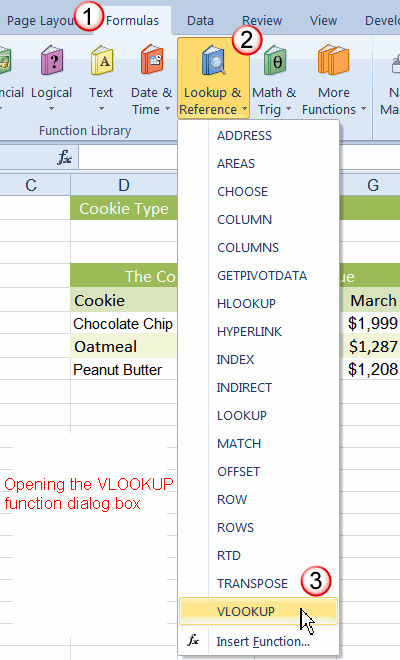Excel
Excel ကိုနှစ်ဦး Way ကို Lookup VLOOKUP အပိုင်း 1 အသုံးပြုခြင်း
သငျသညျကွဲပြားခြားနားသောအခြေအနေများအမျိုးမျိုးအတွက်ရလဒ်ကိုရှာဖွေသို့မဟုတ်နှိုင်းယှဉ်ဖို့လိုတဲ့အခါတစ်ဦးက Two-လမ်း lookup ပြုလုပ်နေပုံသေနည်းအသုံးဝင်သည်။
အထက်ပါပုံတွင်ပြဥပမာထဲမှာ, lookup ပြုလုပ်နေပုံသေနည်းရိုးရှင်းစွာမှန်ကန်သောဆဲလ်ထဲမှာ cookie ကိုအမည်နှင့်လပြောင်းလဲနေတဲ့နေဖြင့်ကွဲပြားခြားနားသောလများတွင်ကွဲပြားခြားနားသော cookies များကိုများအတွက်ရောင်းချမှုကိန်းဂဏန်းများ retrieve လုပ်ဖို့လွယ်ကူစေသည်။
06 ၏ 01
တစ်ဦး Row ၏လမ်းဆုံပွိုင့်မှာဒေတာနှင့်ကော်လံကိုရှာပါ
ဒီသင်ခန်းစာအပိုင်းနှစ်ပိုင်းသို့ဆင်းကျိုးသည်။ တစ်ဦးချင်းစီအစိတ်အပိုင်းအတွက်စာရင်းအဆင့်တွင်အောက်ပါအထက်ပါပုံတွင်မြင်ကြနှစ်ခု-လမ်း lookup ပြုလုပ်နေပုံသေနည်းဖန်တီးပေးပါတယ်။
အဆိုပါသင်ခန်းစာ VLOOKUP ၏အတွင်းရှိ MATCH function ကိုအသိုက်ပါဝငျသညျ။
တစ်ဦး function ကိုအသိုက်၏တစ်ဦးအဖြစ်ဒုတိယ function ကိုဝင်ကပါဝင်ပတ်သက် အငြင်းပွားမှုများ ကိုပထမဦးဆုံး function ကိုအဘို့။
ဒီသင်ခန်းစာမှာတော့ပွဲ function ကို VLOOKUP များအတွက်ကော်လံအညွှန်းကိန်းအရေအတွက်ကအငြင်းအခုံအဖြစ်ထဲသို့ဝင်ပါလိမ့်မယ်။
tutorial မာတိကာ
- ကျူတိုရီရယ်မှာ Data ထည့်သွင်းခြင်း
- ဒေတာစားပွဲတင်တစ် Named Range Creating
- အဆိုပါ VLOOKUP ရာထူးအမည်စတင်ခြင်း
- အဆိုပါ Lookup Value ကိုအငြင်းအခုံထည့်သွင်းခြင်း
- အဆိုပါစားပွဲတင် Array အငြင်းအခုံထည့်သွင်းခြင်း
- အသိုက် MATCH ရာထူးအမည်စတင်ခြင်း
- ဒေတာ MATCH ရာထူးအမည်များအတွက်တောင်တန်းထည့်သွင်းခြင်း
- အဆိုပါပွဲစဉ် type ကိုထည့်သွင်းခြင်းနှင့် MATCH ရာထူးအမည် Completing
- အဆိုပါ VLOOKUP ရာထူးအမည် Completing
- အဆိုပါ Completed ဖော်မြူလာစမ်းသပ်ဖို့ရှာရန်လိုအပ်ချက်ဖြည့်ထည့်
- အဆိုပါမှီအောင်လက်ကိုင်နှင့်အတူနှစ်ဦး Dimensional Lookup ဖော်မြူလာကူးယူခြင်း
06 ၏ 02
ကျူတိုရီရယ်မှာ Data ထည့်သွင်းခြင်း
အဆိုပါသင်ခန်းစာအတွက်ပထမဦးဆုံးအဆင့်ဝင်ဖို့ဖြစ်ပါတယ် ဒေတာ တစ်ခု Excel ကိုစ သင်ထောက်ကူ ။
အဆိုပါသင်ခန်းစာအတွက်ခြေလှမ်းများကိုလိုက်နာနိုင်ရန်အတွက်အောက်ပါသို့အထက်ပါပုံတွင်ပြထားတဲ့ဒေတာထည့်သွင်း ဆဲလ်တွေ ။
- ထိပ် Enter အကွာအဝေး F1 ကိုမှဆဲလ် D1 သို့အချက်အလက်များ၏
- G8 မှဆဲလ် D4 သို့ဒုတိယအကွာအဝေး Enter
အတန်း 2 ရက်နှင့် 3 ရှာဖွေရေးစံနှုန်းများနှင့်ဤသင်ခန်းစာစဉ်အတွင်း created lookup ပြုလုပ်နေပုံသေနည်းလိုက်လျောညီထွေနိုင်ရန်အတွက်အလွတ်ထွက်ခွာနေကြသည်။
အဆိုပါသင်ခန်းစာ image ကိုများ၌တွေ့မြင်ပုံစံချပေးမပါဝင်ပါ, သို့သော်ဤပုံကို lookup ပြုလုပ်နေပုံသေနည်းအကျင့်ကိုကျင့်ကိုထိခိုက်မည်မဟုတ်။
အထက်တွင်မြင်ကြသူတို့အားအလားတူရွေးချယ်စရာပုံစံအပေါ်ပြန်ကြားရေးဤသည်၌ရရှိနိုင်ပါသည် အခြေခံပညာ Excel ကိုဖောမတ်ချသင်ခန်းစာ ။
tutorial ခြေလှမ်းများ
- G8 မှဆဲလ် D1 သို့အထက်ပါပုံတွင်မြင်ကြသကဲ့သို့ဒေတာ Enter
06 ၏ 03
ဒေတာစားပွဲတင်တစ် Named Range Creating
တစ်ဦးက အမည်ရှိသောအကွာအဝေး တစ်ဦးကိုရည်ညွှန်းဖို့လွယ်ကူသောနည်းလမ်းဖြစ်ပါတယ် အကွာအဝေး တစ်ပုံသေနည်းထဲမှာအချက်အလက်များ၏။ အဲဒီအစားထဲမှာစာရိုက်ထက် ဆဲလ်ကိုးကား ဒေတာသည်, သင်ရုံအကွာအဝေး၏အမည်ကိုရိုက်ထည့်နိုင်ပါတယ်။
တစ်အမည်ရှိအကွာအဝေးကို အသုံးပြု. များအတွက်တစ်ဦးကစက္ကန့်အားသာချက်ကဒီအကွာအဝေးများအတွက်ဆဲလ်ညွှန်းဆိုသည့်ဖော်မြူလာဟာသင်ထောက်ကူအခြားဆဲလ်များကိုကူးယူနေသည်လျှင်ပင်ပြောင်းလဲပစ်ဘယ်တော့မှသောကွောငျ့ဖွစျသညျ။
tutorial ခြေလှမ်းများ
- သူတို့ကိုရွေးရန်သင်ထောက်ကူအတွက် G8 မှဆဲလ် D5 မီးမောင်းထိုးပြ
- အဆိုပါပေါ်တွင်ကလစ်နှိပ်ပါ အမည် Box ကို ကော်လံတစ်ဦးကအထက်ပါတည်ရှိသည်
- type "စားပွဲ" (အဘယ်သူမျှမကိုးကား) ကိုအမည် Box မှာ
- စာနယ်ဇင်းပုကီးဘုတ်ပေါ်သော့ချက် ENTER
- G8 မှဆဲလ် D5 ယခု "စားပွဲပေါ်မှာ" ၏အကွာအဝေးနာမကိုအမှီရှိသည်။ ကျနော်တို့နောက်ပိုင်းတွင်သင်ခန်းစာအတွက် VLOOKUP စားပွဲပေါ်မှာခင်းကျင်းအငြင်းအခုံတွေအတွက်နာမတော်ကိုအသုံးပြုပါလိမ့်မယ်
06 ၏ 04
အဆိုပါ VLOOKUP Dialog ကို Box ကိုဖွင့်လှစ်
ဒါကြောင့်ပဲသင်ထောက်ကူအတွက်ဆဲလ်သို့တိုက်ရိုက်ကျွန်တော်တို့ရဲ့ lookup ပြုလုပ်နေပုံသေနည်းရိုက်ထည့်ရန်ဖြစ်နိုင်ပေမဲ့, များစွာသောလူများကခက်ခဲစောင့်ရှောက်ရန်ကိုရှာတှေ့ syntax အထူးသဖြင့်ထိုကဲ့သို့သောကြှနျုပျတို့သညျဤသင်ခန်းစာအတွက်သုံးနေသည့်တစ်ဦးအဖြစ်ရှုပ်ထွေးပြီးဖော်မြူလာများအတွက် - ဖြောင့်။
တစ်ခုကအခြားရွေးချယ်စရာ, ဤကိစ္စတွင်ထဲမှာ, VLOOKUP သုံးစွဲဖို့ဖြစ်ပါတယ် ပေးတဲ့ dialog box ကို ။ အားလုံးနီးပါး Excel ကို၏ လုပ်ဆောင်ချက်များကို သင်တစ်ဦးကသီးခြားလိုင်းပေါ် function ကိုရဲ့ငြင်းခုံ၏အသီးအသီးဝင်ခွင့်ပြုတဲ့ dialog box ကိုရှိသည်။
tutorial ခြေလှမ်းများ
- ၏ကလာပ်စည်း F2 ပေါ်တွင်ကလစ်နှိပ်ပါ သင်ထောက်ကူ - နှစ်ခုရှုထောင် lookup ပြုလုပ်နေဖော်မြူလာ၏ရလဒ်များကိုပြသပါလိမ့်မည်ရှိရာတည်နေရာ
- ၏ Formula tab ကိုအပေါ်ကိုကလစ်နှိပ်ပါ ဖဲကြိုး
- စာရင်းစက်စက်ကျ function ကိုဖွင့်ဖို့ဖဲကြိုးအတွက် Lookup & ကိုးကားစရာ option ကိုအပေါ်ကိုကလစ်နှိပ်ပါ
- function ကိုရဲ့ပေးတဲ့ dialog box ကိုဖွင့်ဆောင်ခဲ့ကြဖို့စာရင်းထဲတွင် VLOOKUP ပေါ်တွင်ကလစ်နှိပ်ပါ
06 ၏ 05
အဆိုပါ Lookup Value ကိုအငြင်းအခုံထည့်သွင်းခြင်း
ပုံမှန်အားဖြင့် lookup ပြုလုပ်နေတန်ဖိုးကိုတစ်ကိုက်ညီ သောလယ် ကိုပထမဦးဆုံးအတွက်အချက်အလက်များ၏ ကော်လံ ဒေတာ table ၏။
ကျွန်တော်တို့ရဲ့ဥပမာထဲမှာ, lookup ပြုလုပ်နေတန်ဖိုးကိုကျနော်တို့အကြောင်းသတင်းအချက်အလက်ကိုရှာဖွေချင် cookie ကိုအမျိုးအစားကိုရည်ညွှန်းသည်။
၏အိုင်အိုဒင်းအမျိုးအစားများကို ဒေတာ lookup ပြုလုပ်နေတန်ဖိုးနေသောခေါင်းစဉ်:
- စာသားမဒေတာ
- တစ်ဦး ယုတ္တိတန်ဖိုးကို (TRUE သို့မဟုတ်အတုအယောငျသာ)
- နံပါတ်
- တစ်ဦး ကလာပ်စည်းကိုကိုးကား သည့်သင်ထောက်ကူအတွက်တန်ဖိုး
ဆဲလ် D2 - ဒီဥပမာမှာကျနော်တို့က cookie ကိုနာမကိုအမှီတည်ရှိပါလိမ့်မည်သည့်နေရာတွင်မှဆဲလ်ကိုကိုးကားထည့်သွင်းပါလိမ့်မယ်။
tutorial ခြေလှမ်းများ
- ယင်းအတွက် lookup_value လိုင်းပေါ်တွင်ကလစ်နှိပ်ပါ dialog box ကို
- အဆိုပါ lookup_value လိုင်းဤဆဲလ်ကိုကိုးကားထည့်သွင်းဖို့ဆဲလ် D2 ပေါ်တွင်ကလစ်နှိပ်ပါ။ ဤသည်မှာကျွန်ုပ်တို့သတင်းအချက်အလက်ရှာကြသည်ထားတဲ့ ပတ်သက်. cookie ကိုနာမတျောကိုရိုက်ထည့်ပါလိမ့်မယ်ရှိရာဆဲလ်ဖြစ်ပါတယ်
06 ၏ 06
အဆိုပါစားပွဲတင် Array အငြင်းအခုံထည့်သွင်းခြင်း
စားပွဲပေါ်မှာခင်းကျင်းသည့်ဖြစ်ပါတယ် စားပွဲပေါ်မှာ lookup ပြုလုပ်နေပုံသေနည်းရှာဖွေမှုများကိုကျနော်တို့လိုချင်တဲ့သတင်းအချက်အလက်ကိုရှာဖွေကြောင်းအချက်အလက်များ၏။
စားပွဲပေါ်မှာခင်းကျင်းအနည်းဆုံးနှစ်ခုကော်လံပါဝင်ရပါမည် သည့်ဒေတာ ။
- ပထမဦးဆုံး ကော်လံ lookup ပြုလုပ်နေတန်ဖိုးကိုအငြင်းအခုံ (ထိုသင်ခန်းစာအတွက်ယခင်ခြေလှမ်း) များပါဝင်သည်
- ဒုတိယနှင့်မဆိုအပိုဆောင်းကော်လံကျနော်တို့သတ်မှတ်သတင်းအချက်အလက်ကိုရှာဖွေ lookup ပြုလုပ်နေပုံသေနည်းများကကိုရှာဖွေပါလိမ့်မည်။
စားပွဲပေါ်မှာခင်းကျင်းအငြင်းအခုံတစ်ဦးဖြစ်စေအဖြစ်ထဲသို့ဝင်ရပါမည် အကွာအဝေး ဟာပါဝင်တဲ့ ဆဲလ်ကိုးကား ဒေတာစားပွဲပေါ်မှာအဘို့တစ်ခုသို့မဟုတ်အတိုင်း အကွာအဝေး name ကို ။
ဒီဥပမာအဘို့, ကြှနျုပျတို့သညျဤသင်ခန်းစာ၏ခြေလှမ်း 3 created အကွာအဝေးနာမတော်ကိုအသုံးပြုပါလိမ့်မယ်။
tutorial ခြေလှမ်းများ
- ယင်းအတွက် table_array လိုင်းပေါ်တွင်ကလစ်နှိပ်ပါ dialog box ကို
- ဤဆင်ခြေများအတွက်အကွာအဝေး name ကိုရိုက်ထည့်ဖို့ type "စားပွဲ" (အဘယ်သူမျှမကိုးကား)
- အဆိုပါသင်ခန်းစာ၏နောကျစိတျအပိုငျးအတှကျအဖွင့် VLOOKUP function ကိုပေးတဲ့ dialog box ကိုစွန့်ခွာ